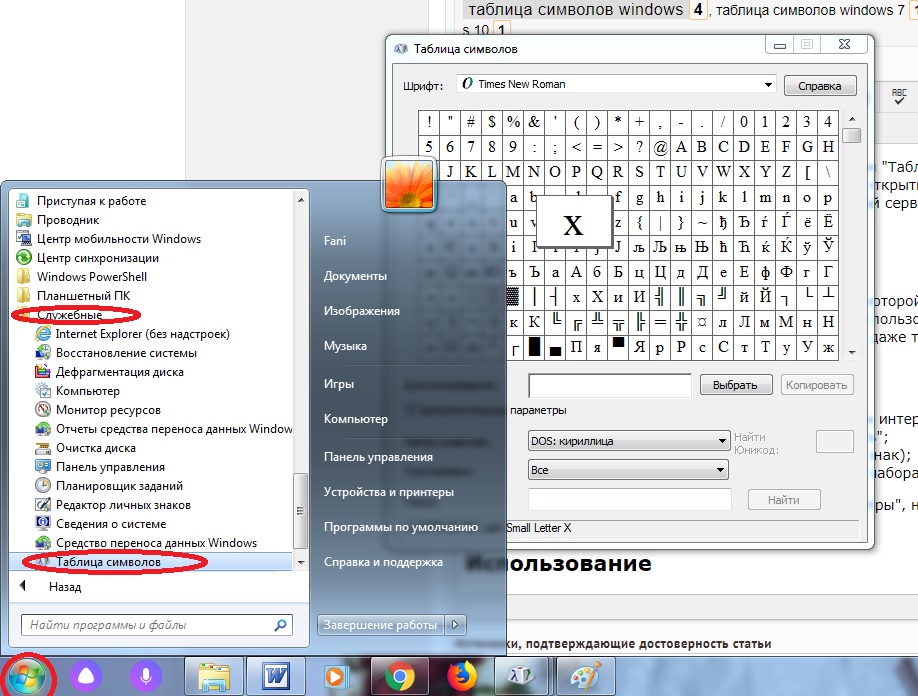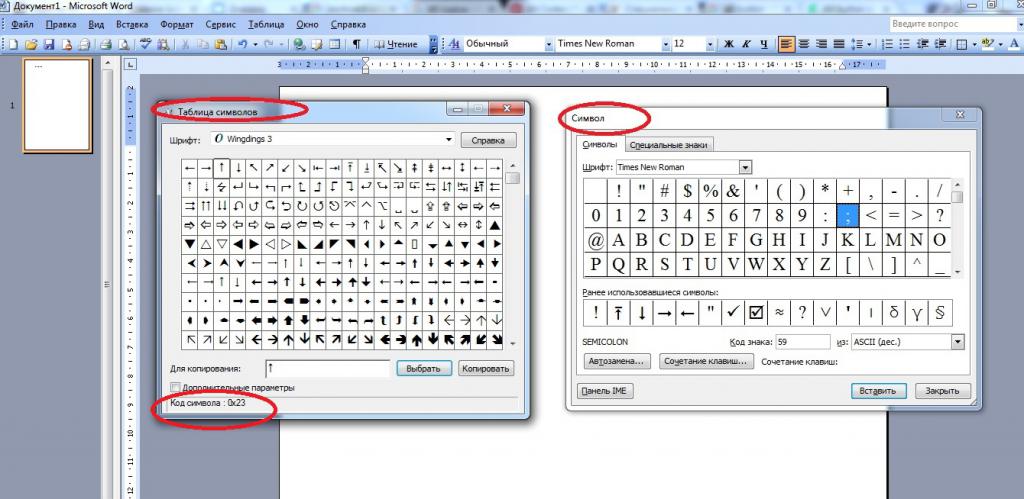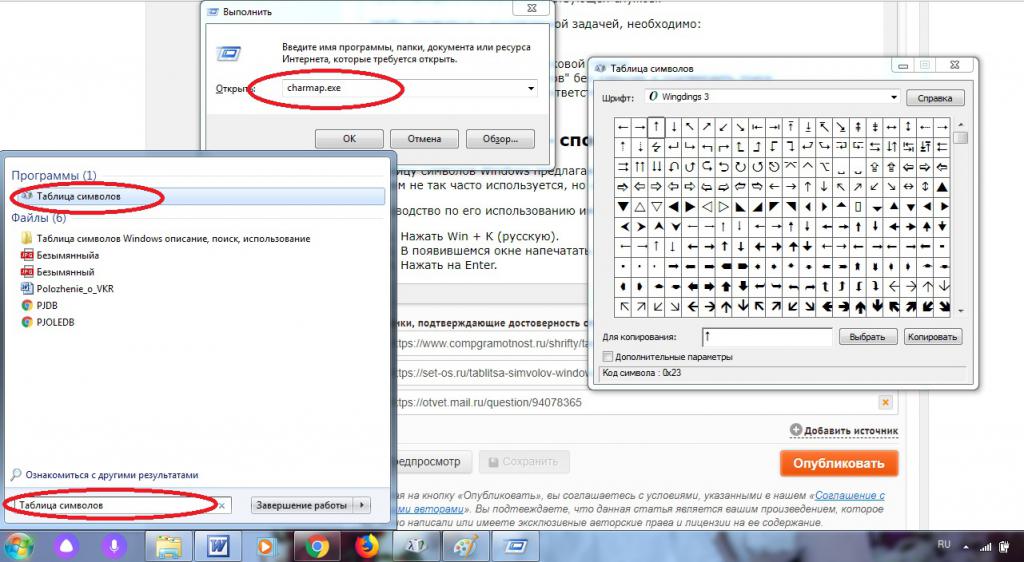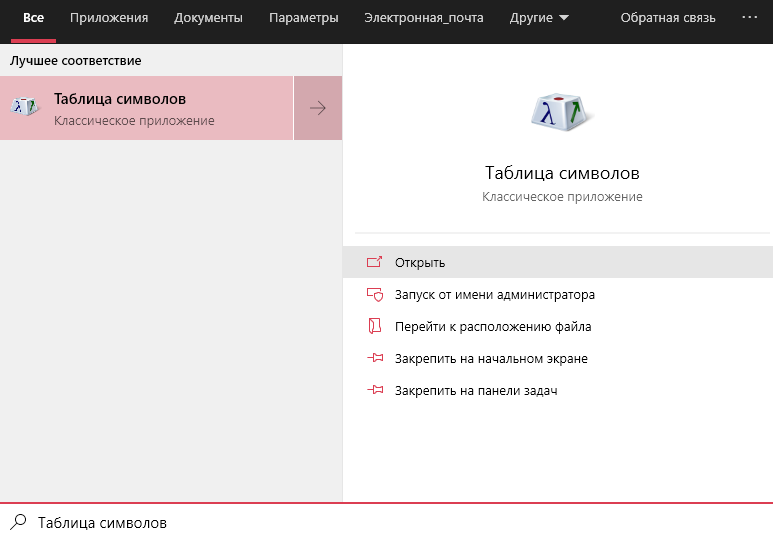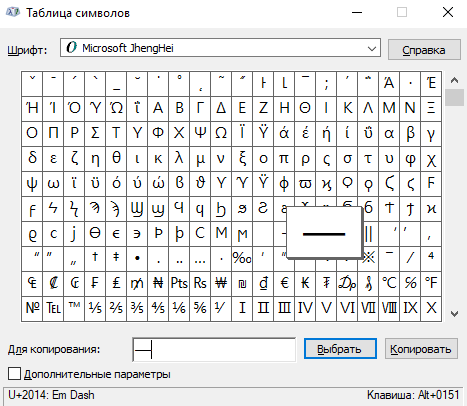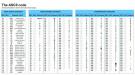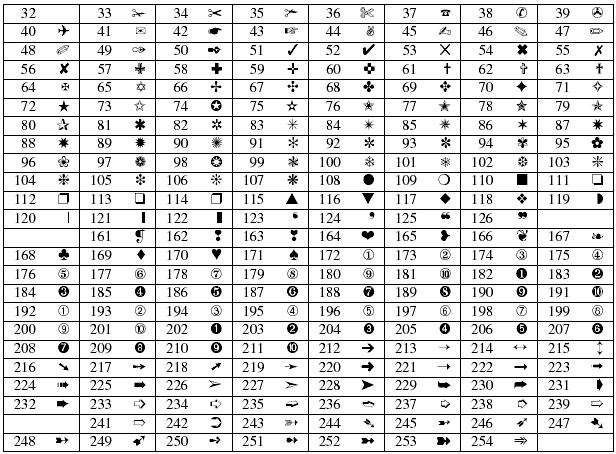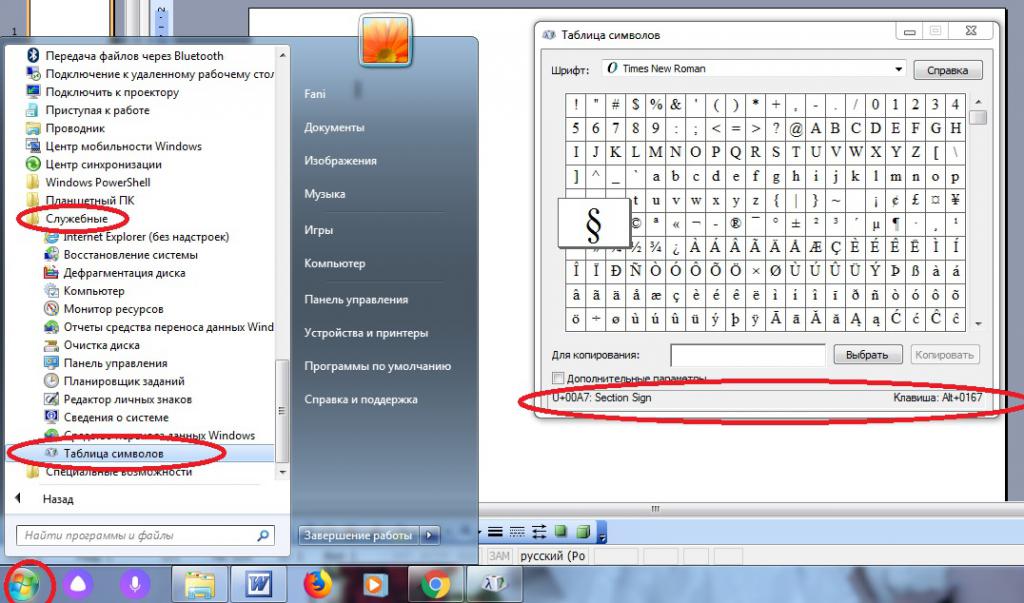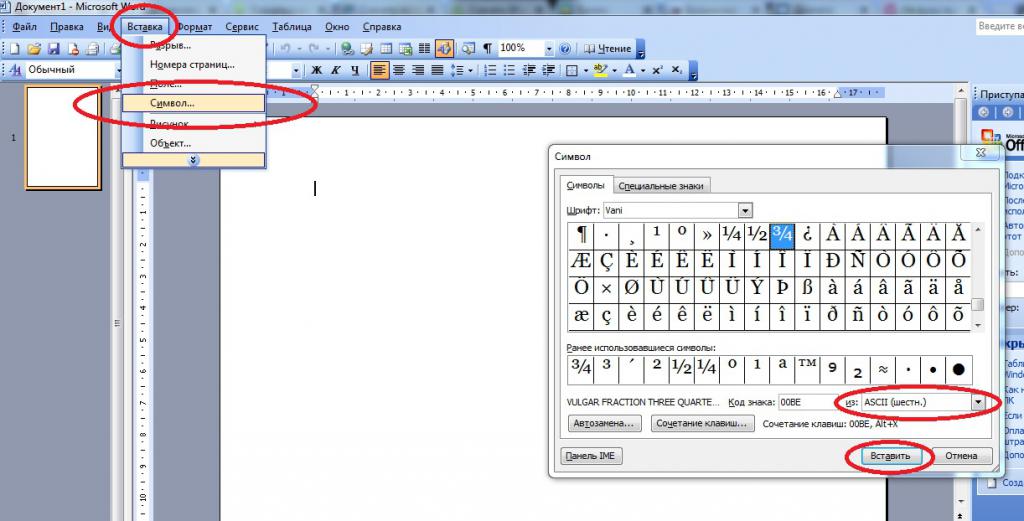- Таблица символов Windows: описание, поиск, использование
- Описание
- Использование
- Вход в «Таблицу» — способ 1
- Быстрый переход
- Вход в «Таблицу» — способ 2
- Таблица символов Windows 10
- Как открыть таблицу символов в Windows 10
- Таблица символов, которых нет на клавиатуре Windows 10
- Таблица кодов символов в Windows
- Определение
- Какими бывают
- Где искать в Windows
- В MS Word
- Способы обработки кода
- Таблица символов Юникода
- Популярные наборы символов
- Юникод
- Символы
Таблица символов Windows: описание, поиск, использование
Многие пользователи слышали о службе под названием «Таблица символов Windows». Что это такое? Для чего она нужна? Как ее открыть? Ответить на все это нам предстоит далее. Как показывает практика, данный сервис может оказаться крайне полезным, особенно при наборе текста.
Описание
Таблица символов Windows — это служба «Виндовс», в которой расположены разнообразные символы. При помощи данной утилиты пользователь сможет вставлять в текстовые документы специальные знаки, даже те, которых нет на клавиатурной панели.
Открывшееся диалоговое окно включает в себя:
- тип шрифта (от него зависит набор символов и их интерпретация);
- функциональные кнопки «Копировать» и «Выбрать»;
- строку символа (в ней отображается выбранный знак);
- строчку кодов (Unicode и Alt-кодов для быстрого набора символов).
При желании можно открыть «Дополнительные параметры», но на практике пользователи так не делают.
Использование
А как пользоваться таблицей символов Windows? Можно воспользоваться ей для вставки специальных знаков в текст.
Для этого потребуется:
- Открыть таблицу символов Windows. О том, как это сделать, поговорим позже.
- Найти в появившемся меню нужный юзеру символ.
- Дважды кликнуть по миниатюре того или иного знака. Можно один раз щелкнуть по соответствующей картинке, а затем нажать на «Выбрать».
- Выделить символ в строке «Для копирования» и нажать Ctrl + C, либо просто щелкнуть по «Копировать».
Теперь можно открыть текстовый редактор и вставить символ командой Ctrl + V или ПКМ + «Вставить».
Упомянутая служба часто используется для ознакомления с «Юникодом» символов или для поиска «Альт»-кодов.
Чтобы справиться с поставленными задачами, юзеру потребуется:
- Зайти в таблицу символов Windows и выделить тот или иной знак.
- Посмотреть на строку в самом низу окна. Справа будет написан Alt-код, слева — Unicode.
Вот и все. Теперь можно воспользоваться комбинациями для печати тех или иных знаков. Для «Альт»-кодов потребуется:
- Включить состояние «Нам Лок».
- Зажать Alt.
- Набрать код, подсмотренный ранее в правой части упомянутой службы.
- Хочется воспользоваться «Юникодом»? Тогда юзеру нужно:
- Ввести заранее заполненный «Юникод» в месте печати символа.
- Нажать на клавиатуре Alt + Ч.
После обработки запроса будет произведена трансформация кода в специальный знак. Быстро, просто, удобно!
Вход в «Таблицу» — способ 1
Как открыть таблицу символов Windows 7? Классическим методом поиска соответствующей службы является вход через функциональное меню.
Для воплощения задумки в жизнь требуется:
- Зайти в пункт меню «Пуск» и развернуть раздел «Все программы».
- Кликнуть по строке «Стандартные».
- Осуществить переход в «Служебные».
- В появившемся списке нажать ЛКМ по надписи «Таблица символов».
Быстрый переход
Таблицу символов Windows 10 или «Виндовс 7» можно открыть иначе. Например, путем быстрого поиска соответствующей службы.
Чтобы справиться с поставленной задачей, необходимо:
- Зайти в «Пуск».
- Установить курсор в поисковой строке.
- Набрать «Таблица символов» без кавычек и подтвердить поиск.
- Кликнуть по строчке с соответствующей надписью в обнаруженных результатах.
Вход в «Таблицу» — способ 2
Таблицу символов Windows предлагается открыть при помощи командной строки. Прием не так часто используется, но имеет место.
Руководство по его использованию имеет такой вид:
Таблица символов Windows 10
Классическое приложение таблица символов используется для поиска и вставки символов, отсутствующих на клавиатуре в Windows 10. В большинстве случаев в необходимые символы имеют комбинации определённых клавиш, которые способны их быстро вызвать. Таким способом при необходимости можно поставить отсутствующие символы на клавиатуре.
Эта статья расскажет, как открыть таблицу символов в Windows 10. Она присутствует в операционной системе начиная ещё с первых версий. В сравнении с предыдущими версиями можно найти некоторые некритические изменения. В принципе процесс работы с таблицей символов не изменился даже после большого количества обновлений системы.
Как открыть таблицу символов в Windows 10
В поисковой строке достаточно начать вводить Таблица символов. Теперь в результатах поиска напротив классического приложения нажмите кнопку Открыть.
Выполните команду charmap.exe в окне Win+R. Все стандартные программы на системном диске пользователь может открыть, выполнив точное название команды в соответствующем окне.
Перейдите в расположение Пуск > Стандартные — Windows, и выберите классическое приложение Таблица символов. Дополнительно можно закрепить на начальном экране. В таком случае все последующие запуски таблицы символов будут осуществляться с начального экрана.
Таблица символов, которых нет на клавиатуре Windows 10
В окне таблицы символов достаточно выделить нужный символ и нажать кнопку Выбрать. После чего можно будет его уже Копировать в буфер обмена.
В принципе после выделения нужного символа будет отображаться сочетание клавиш. После нажатия которого в строке ввода появится нужный символ. На примере можно увидеть, что длинное тире можно установить используя комбинацию клавиш: Alt+0151. Достаточно удерживать кнопку Alt и по очереди нажать цифры 0151.
Если же установить отметку Дополнительные параметры, можно будет самостоятельно указать Набор символов и Группировку. В предыдущих версиях операционной системы было доступно больше параметров сортировки в разделе группировки. Несмотря на такие изменения все символы остались на своих местах. В принципе можно и воспользоваться поиском по таблице.
Для более удобного использования возможностей копирования и вставки в системе был немного доработан буфер обмена. Теперь же можно средствами операционной системы посмотреть буфер обмена в Windows 10. При необходимости можно сразу же скопировать несколько символов или сразу всё или же по одному и потом достать их с буфера обмена.
После нажатия сочетания клавиш Win+V попадаем в буфер обмена. И теперь уже в буфере обмена можно увидеть все скопированные ранее символы. Достаточно нажать на нужный символ уже в окне буфера и он будет добавлен в нужное место. Для копирования нужных символов нужно выделить определённый символ и нажать кнопку Выбрать. Дальше можно будет воспользоваться сочетанием клавиш Win+C или же нажать кнопку Копировать.
В принципе при необходимости можно воспользоваться другим способом. Большинство пользователей выбирают способ просто найти в поисковой системе символ и скопировать или же посмотреть его код. Но такое решение не является оптимальным решением, использование таблицы символов действительно упрощает жизнь.
Далеко не все пользователи знают о встроенной таблице символов, которых попросту нет на клавиатуре в Windows 10. Но возможность использования текущей таблицы есть во всех версиях операционной системы. Рекомендуем просто запомнить сочетание клавиш, способное выбрать нужный символ, например, длинное тире.
Таблица кодов символов в Windows
Таблица кодов символов в современных компьютерах может быть использована любым юзером. Что это такое? И где найти подобный элемент? Как им пользоваться и для каких целей? Далее постараемся дать ответы на все перечисленные вопросы. Обычно таблицы символов позволяют печатать уникальные знаки в текстовых документов. Главное — знать, какими они бывают, а также где искать соответствующую информацию. Все намного проще, чем кажется.
Определение
Что такое таблица кодов символов? Это, как нетрудно догадаться, база данных. В ней пользователи могут увидеть сочетание числовых значений, при обработке которых в указанное место текста вставляется символ. Например, знак ♥ или ♫. На клавиатуре таких символов нет и быть не может.
Таблица символов помогает пользователям вставлять уникальные знаки в текстовые документы. Здесь можно увидеть кодировку элемента и способ его интерпретации.
Какими бывают
Кодировки символов — тип сочетания букв, цифр и знаков, которые после обработки операционной системой преобразовываются в знак. Они бывают разными.
Сегодня можно столкнуться с такими кодировками:
- ASCII — способ печати специальных знаков, уникальные коды которых представлены цифрами. Это самый распространенный тип кодировки. Он был разработан в 1963 году в США. Кодировка является семибитной.
- Windows-1251 — стандартная кодировка для русскоязычной «Виндовс». Она не слишком обширна и почти не пользуется спросом у юзеров.
- Unicode — 16-битная кодировка для современных операционных систем. Она служит для представления символов и букв на любом языке. Используется современными пользователями наравне с ASCII.
Теперь понятно, какими бывают кодировки. Заострим внимание на первом и последнем варианте. Они пользуются самым большим спросом у современных пользователей ПК.
Где искать в Windows
Таблицы кодов символов по умолчанию вмонтированы в операционную систему «Виндовс». С их помощью юзер сможет печатать буквы и специальные знаки в любом текстовом редакторе или документе.
Для того, чтобы найти таблицу символов в «Виндовс», нужно:
- Открыть пункт меню «Пуск».
- Развернуть раздел «Все программы».
- Выбрать папку «Стандартные»
- Кликнуть по надписи «Служебные».
- Заглянуть в приложение «Таблица символов».
Дело сделано. Теперь можно изучить все возможные знаки, которые только могут восприниматься операционной системой. Если дважды кликнуть по миниатюре того или иного символа, а затем щелкнуть по кнопке «Скопировать», соответствующий знак будет перенесен в буфер обмена. Из него можно выгрузить данные в текстовый документ.
Важно: в нижней части окна справа можно увидеть сочетание клавиш для быстрой печати выбранного элемента, а слева — «Юникод» для набора в тексте.
В MS Word
Таблицу кодов символов можно найти даже в текстовых редакторах. Рассмотрим алгоритм действий в MS Word. Это наиболее популярная и распространенная утилита для работы с документами в «Виндовс».
Открытие таблицы кодов символов осуществляется так:
- Зайти в Word на компьютере. Можно открыть как пустой документ, так и с текстом.
- Нажать в верхней части она по пункту «Вставка». Желательно развернуть весь список опций.
- Навести курсор и щелкнуть ЛКМ по надписи «Специальный знак. «.
Вот и все. По центру экрана появится таблица символов. Здесь можно посмотреть таблицу ASCII, «Юникода» и не только. Для этого в нижней части окна в выпадающем списке нужно выбрать после надписи «из. » подходящую кодировку.
Вставка знака может осуществляться через двойной клик по элементу в таблице или путем активации кнопки «Вставить».
Способы обработки кода
Как мы уже говорили, таблица кодов символов помогает изучить цифро-алфавитный код того или иного символа. Как можно провести преобразование оных?
Как правило, «Юникод» обрабатывается следующим образом:
- Пользователь пишет уникальный код подходящего символа. Обычно он начинается с U+.
- Юзер нажимает сочетание клавиш Alt + X в текстовом редакторе.
- Операционная система считывает код, после чего на месте записи появляется специальный знак.
Коды обрабатываются по одному. Это крайне важно. ASCII обрабатываются аналогичным образом.
Некоторые символы можно напечатать при помощи кнопки Alt. Обычно ее нужно зажать, а затем на цифирной панели клавиатуры набрать подходящий код. В этом случае придется заранее активировать режим Num Lock.
Таблица символов Юникода
Популярные наборы символов
Символы для ников
- 0
- 1
- 2
- 3
- 4
- 5
- 6
- 7
- 8
- 9
- A
- B
- C
- D
- E
- F
- 0000−007F Основная латиница
- 0080−00FF Дополнение к латинице — 1
- 0100−017F Расширенная латиница — A
- 0180−024F Расширенная латиница — B
- 0250−02AF Расширения МФА
- 02B0−02FF Модификаторы букв
- 0300−036F Комбинируемые диакритические знаки
- 0370−03FF Греческое и коптское письмо
- 0400−04FF Кириллица
- 0500−052F Дополнение к кириллице
- 0530−058F Армянское письмо
- 0590−05FF Еврейское письмо (иврит)
- 0600−06FF Арабское письмо
- 0700−074F Сирийское письмо
- 0750−077F Дополнение к арабскому письму
- 0780−07BF Тана
- 07C0−07FF Нко
- 0800−083F Самаритянское письмо
- 0840−085F Мандейское письмо
- 0860−086F Дополнение к сирийскому письму
- 08A0−08FF Расширенное арабское письмо — A
- 0900−097F Деванагари
- 0980−09FF Бенгальское письмо
- 0A00−0A7F Гурмукхи
- 0A80−0AFF Гуджарати
- 0B00−0B7F Ория
- 0B80−0BFF Тамильское письмо
- 0C00−0C7F Телугу
- 0C80−0CFF Каннада
- 0D00−0D7F Малаялам
- 0D80−0DFF Сингальское письмо
- 0E00−0E7F Тайское письмо
- 0E80−0EFF Лаосское письмо
- 0F00−0FFF Тибетское письмо
- 1000−109F Бирманское письмо
- 10A0−10FF Грузинское письмо
- 1100−11FF Хангыль чамо
- 1200−137F Эфиопское письмо
- 1380−139F Дополнение к эфиопскому письму
- 13A0−13FF Чероки
- 1400−167F Канадское слоговое письмо
- 1680−169F Огамическое письмо
- 16A0−16FF Руны
- 1700−171F Тагальская письменность. Байбайин
- 1720−173F Хануноо
- 1740−175F Бухид
- 1760−177F Тагбанва
- 1780−17FF Кхмерское письмо
- 1800−18AF Старомонгольское письмо
- 18B0−18FF Расширенное канадское слоговое письмо
- 1900−194F Лимбу
- 1950−197F Тай лы
- 1980−19DF Новый тай лы
- 19E0−19FF Кхмерские символы
- 1A00−1A1F Бугийское письмо. Лонтара
- 1A20−1AAF Тай Тхам
- 1AB0−1AFF Расширенные комбинируемые диакритические знаки
- 1B00−1B7F Балийское письмо
- 1B80−1BBF Сунданское письмо
- 1BC0−1BFF Батакское письмо
- 1C00−1C4F Письмо лепча
- 1C50−1C7F Письмо ол-чики
- 1C80−1C8F Расширенная кириллица — C
- 1C90−1CBF Расширенное грузинское письмо
- 1CC0−1CCF Дополнение к сунданскому письму
- 1CD0−1CFF Расширенные ведические символы
- 1D00−1D7F Фонетические расширения
- 1D80−1DBF Дополнения к фонетическим расширениям
- 1DC0−1DFF Дополнение к комбинируемым диакритическим знакам
- 1E00−1EFF Дополнительная расширенная латиница
- 1F00−1FFF Расширенное греческое письмо
- 2000−206F Основная пунктуация
- 2070−209F Надстрочные и подстрочные знаки
- 20A0−20CF Символы валют
- 20D0−20FF Комбинируемые диакритические знаки для символов
- 2100−214F Буквоподобные символы
- 2150−218F Числовые формы
- 2190−21FF Стрелки
- 2200−22FF Математические операторы
- 2300−23FF Разнообразные технические символы
- 2400−243F Пиктографммы управляющих символов
- 2440−245F Оптическое распознавание символов
- 2460−24FF Обрамлённые буквы и цифры
- 2500−257F Символы для рисования рамок
- 2580−259F Блочные элементы
- 25A0−25FF Геометрические фигуры
- 2600−26FF Разные символы
- 2700−27BF Дингбаты
- 27C0−27EF Разные математические символы — A
- 27F0−27FF Дополнительные стрелки — A
- 2800−28FF Шрифт Брайля
- 2900−297F Дополнительные стрелки — B
- 2980−29FF Разные математические символы — B
- 2A00−2AFF Дополнительные математические операторы
- 2B00−2BFF Разные символы и стрелки
- 2C00−2C5F Глаголица
- 2C60−2C7F Расширенная латиница — C
- 2C80−2CFF Коптское письмо
- 2D00−2D2F Дополнение к грузинскому письму
- 2D30−2D7F Тифинаг (древнеливийское письмо)
- 2D80−2DDF Расширенное эфиопское письмо
- 2DE0−2DFF Расширенная кириллица — A
- 2E00−2E7F Дополнительная пунктуация
- 2E80−2EFF Дополнительные к ключам ККЯ
- 2F00−2FDF Ключи Канси
- 2FF0−2FFF Идеографические пояснительные символы
- 3000−303F Символы и пунктуация ККЯ
- 3040−309F Хирагана
- 30A0−30FF Катакана
- 3100−312F Чжуинь фухао. Бопомофо
- 3130−318F Совместимые элементы Хангыля
- 3190−319F Камбун
- 31A0−31BF Расширенное чжуинь фухао, бопомофо
- 31C0−31EF Черты ККЯ
- 31F0−31FF Фонетические расширения катаканы
- 3200−32FF Обрамлённые буквы и месяцы ККЯ
- 3300−33FF Совместимые элементы ККЯ
- 3400−4DBF Унифицированные идеограммы ККЯ. Расширение А
- 4DC0−4DFF Гексаграммы Книги Перемен И-Цзин
- 4E00−9FFF Унифицированные идеограммы ККЯ
- A000−A48F Слоги письма йи
- A490−A4CF Ключи письма йи
- A4D0−A4FF Лису
- A500−A63F Ваи
- A640−A69F Расширенная кириллица — B
- A6A0−A6FF Бамум
- A700−A71F Символы изменения тона
- A720−A7FF Расширенная латиница — D
- A800−A82F Силхетское нагари
- A830−A83F Общеиндийские числовые символы
- A840−A87F Монгольское квадратное письмо Пагба-ламы
- A880−A8DF Саураштра
- A8E0−A8FF Расширенное деванагари
- A900−A92F Кая Ли
- A930−A95F Реджанг
- A960−A97F Расширенные элементы хангыля — A
- A980−A9DF Яванское письмо
- A9E0−A9FF Расширенное бирманское письмо — B
- AA00−AA5F Чамское письмо
- AA60−AA7F Расширенное бирманское письмо — A
- AA80−AADF Тай-вьет
- AAE0−AAFF Расширения мейтей (манипури)
- AB00−AB2F Расширенное эфиопское письмо — А
- AB30−AB6F Расширенная латиница — E
- AB70−ABBF Дополнение к Чероки
- ABC0−ABFF Мейтей (Манипури)
- AC00−D7AF Слоговое письмо хангыля
- D7B0−D7FF Расширенные элементы хангыля — B
- D800−DB7F Верхняя часть суррогатных пар
- DB80−DBFF Верхняя часть суррогатных пар для частного использования
- DC00−DFFF Нижняя часть суррогатных пар
- E000−F8FF Область для частного использования
- F900−FAFF Совместимые идеограммы ККЯ
- FB00−FB4F Алфавитные формы представления
- FB50−FDFF Арабские формы представления — A
- FE00−FE0F Селекторы вариантов начертания
- FE10−FE1F Вертикальные формы
- FE20−FE2F Комбинируемые полузнаки
- FE30−FE4F Совместимые формы ККЯ
- FE50−FE6F Малые вариантные формы
- FE70−FEFF Арабские формы представления — B
- FF00−FFEF Полуширинные и полноширинные формы
- FFF0−FFFF Специальные символы
- 10000−1007F Слоги линейного письма Б
- 10080−100FF Идеограммы линейного письма Б
- 10100−1013F Эгейские цифры
- 10140−1018F Древнегреческие цифры
- 10190−101CF Древние символы
- 101D0−101FF Фестский диск
- 10280−1029F Ликийское письмо
- 102A0−102DF Карийское письмо
- 102E0−102FF Коптские цифры епакты
- 10300−1032F Древнеиталийское письмо (этрусское)
- 10330−1034F Готское письмо
- 10350−1037F Древнепермское письмо
- 10380−1039F Угаритское письмо
- 103A0−103DF Древнеперсидское письмо
- 10400−1044F Дезеретское письмо
- 10450−1047F Письмо Бернарда Шоу
- 10480−104AF Османья (сомалийское письмо)
- 104B0−104FF Осейдж
- 10500−1052F Эльбасанское письмо
- 10530−1056F Агванское письмо (Кавказская Албания)
- 10600−1077F Линейное письмо А
- 10800−1083F Кипрское письмо
- 10840−1085F Имперское арамейское письмо
- 10860−1087F Пальмирское письмо
- 10880−108AF Набатейское письмо
- 108E0−108FF Хатран
- 10900−1091F Финикийское письмо
- 10920−1093F Лидийское письмо
- 10980−1099F Мероитское письмо
- 109A0−109FF Мероитский курсив
- 10A00−10A5F Кхароштхи
- 10A60−10A7F Древнее южноаравийское письмо
- 10A80−10A9F Древнее североаравийское письмо
- 10AC0−10AFF Манихейское письмо
- 10B00−10B3F Авестийское письмо
- 10B40−10B5F Парфянское письмо
- 10B60−10B7F Пахлевийское письмо
- 10B80−10BAF Псалтырь пахлеви
- 10C00−10C4F Древнетюркское руническое письмо
- 10C80−10CFF Венгерские руны
- 10D00−10D3F Ханифи
- 10E60−10E7F Цифры системы руми
- 10E80−10EBF Езидское письмо
- 10F00−10F2F Древнесогдийское письмо
- 10F30−10F6F Согдийское письмо
- 10FB0−10FDF Хорезмийское письмо
- 10FE0−10FFF Элимайское письмо
- 11000−1107F Брахми
- 11080−110CF Кайтхи
- 110D0−110FF Соранг-сомпенг
- 11100−1114F Чакма
- 11150−1117F Махаджани
- 11180−111DF Шарада
- 111E0−111FF Сингальские архаические цифры
- 11200−1124F Ходжики
- 11280−112AF Мултани
- 112B0−112FF Худабади
- 11300−1137F Грантха
- 11400−1147F Неварское письмо
- 11480−114DF Тирхута
- 11580−115FF Сиддхаматрика
- 11600−1165F Моди
- 11660−1167F Дополнение к монгольскому письму
- 11680−116CF Такри
- 11700−1173F Ахом
- 11800−1184F Догра
- 118A0−118FF Варанг-кшити
- 11900−1195F Дивес акуру
- 119A0−119FF Нандинагари
- 11A00−11A4F Квадратное письмо Дзанабадзара
- 11A50−11AAF Соёмбо
- 11AC0−11AFF По чин хо
- 11C00−11C6F Бхайкшуки
- 11C70−11CBF Марчхен
- 11D00−11D5F Масарам гонди
- 11D60−11DAF Гунджала гонди
- 11EE0−11EFF Макасарское письмо
- 11FB0−11FBF Дополнение к лису
- 11FC0−11FFF Дополнение к тамильскому письму
- 12000−123FF Клинопись
- 12400−1247F Клинописные цифры и пунктуация
- 12480−1254F Раннединастическая клинопись
- 13000−1342F Египетские иероглифы
- 13430−1343F Управляющие символы форматирования египетских иероглифов
- 14400−1467F Анатолийские иероглифы
- 16800−16A3F Дополнение к бамуму
- 16A40−16A6F Мру
- 16AD0−16AFF Письмо басса
- 16B00−16B8F Пахау
- 16E40−16E9F Медефайдрин
- 16F00−16F9F Письмо Полларда (мяо)
- 16FE0−16FFF Идеографические символы и пунктуация
- 17000−187FF Тангутское письмо
- 18800−18AFF Элементы тангутского письма
- 18B00−18CFF Малое киданьское письмо
- 18D00−18D8F Дополнение к тангутскому письму
- 1B000−1B0FF Дополнение к кане
- 1B100−1B12F Расширенная Кана — A
- 1B130−1B16F Расширение малой каны
- 1B170−1B2FF Нюй-шу
- 1BC00−1BC9F Стенография Дюплойе
- 1BCA0−1BCAF Форматирующие символы стенографии
- 1D000−1D0FF Византийские музыкальные символы
- 1D100−1D1FF Музыкальные символы
- 1D200−1D24F Древнегреческие музыкальные символы
- 1D2E0−1D2FF Цифры майя
- 1D300−1D35F Символы «Канона великого сокровенного» (Тай Сюань Цзин)
- 1D360−1D37F Цифры счётных палочек
- 1D400−1D7FF Математические буквы и цифры
- 1D800−1DAAF Жестовое письмо Саттон
- 1E000−1E02F Дополнение к глаголице
- 1E100−1E14F Ньиэкэнг пуэцым хмонг
- 1E2C0−1E2FF Ванчо
- 1E800−1E8DF Письмо кикакуи для языка менде
- 1E900−1E95F Адлам
- 1EC70−1ECBF Индийские цифры сийяк
- 1ED00−1ED4F Османские цифры сийяк
- 1EE00−1EEFF Арабские математические алфавитные символы
- 1F000−1F02F Кости для маджонга
- 1F030−1F09F Кости для домино
- 1F0A0−1F0FF Игральные карты
- 1F100−1F1FF Дополнение к обрамлённым буквам и цифрам
- 1F200−1F2FF Дополнение к обрамлённым идеографическим символам
- 1F300−1F5FF Разные символы и пиктограммы
- 1F600−1F64F Эмотиконы
- 1F650−1F67F Орнаментные символы
- 1F680−1F6FF Транспортные и картографические символы
- 1F700−1F77F Алхимические символы
- 1F780−1F7FF Расширенные геометрические фигуры
- 1F800−1F8FF Дополнительные стрелки — С
- 1F900−1F9FF Дополнительные символы и пиктограммы
- 1FA00−1FA6F Шахматные символы
- 1FA70−1FAFF Расширенные символы и пиктограммы — A
- 1FB00−1FBFF Символы наследия вычислительной техники
- 20000−2A6DF Унифицированные идеограммы ККЯ. Расширение B
- 2A700−2B73F Унифицированные идеограммы ККЯ. Расширение C
- 2B740−2B81F Унифицированные идеограммы ККЯ. Расширение D
- 2B820−2CEAF Унифицированные идеограммы ККЯ. Расширение E
- 2CEB0−2EBEF Унифицированные идеограммы ККЯ. Расширение F
- 2F800−2FA1F Дополнение к совместимым идеограммам ККЯ
- 30000−3134F Унифицированные идеограммы ККЯ. Расширение G
- E0000−E007F Тэги
- E0100−E01EF Дополнение к селекторы вариантов начертания
- F0000−FFFFF Дополнительная область для частного использования — A
- 100000−10FFFF Дополнительная область для частного использования — B
- 0000
-
-
-
-
-
-
-
-
-
-
-
-
-
-
-
-
- 0010
-
-
-
-
-
-
-
-
-
-
-
-
-
-
-
-
- 0020
- !
- «
- #
- $
- %
- &
- ‘
- (
- )
- *
- +
- ,
- —
- .
- /
- 0030
- 0
- 1
- 2
- 3
- 4
- 5
- 6
- 7
- 8
- 9
- :
- ;
- >
- ?
- 0040
- @
- A
- B
- C
- D
- E
- F
- G
- H
- I
- J
- K
- L
- M
- N
- O
- 0050
- P
- Q
- R
- S
- T
- U
- V
- W
- X
- Y
- Z
- [
- \
- ]
- ^
- _
- 0060
- `
- a
- b
- c
- d
- e
- f
- g
- h
- i
- j
- k
- l
- m
- n
- o
- 0070
- p
- q
- r
- s
- t
- u
- v
- w
- x
- y
- z
- <
- |
- >
Юникод
Юникод (по-английски Unicode) — это стандарт кодирования символов. Проще говоря, это таблица соответствия текстовых знаков (цифр, букв, элементов пунктуации ) двоичным кодам. Компьютер понимает только последовательность нулей и единиц. Чтобы он знал, что именно должен отобразить на экране, необходимо присвоить каждому символу свой уникальный номер. В восьмидесятых, знаки кодировали одним байтом, то есть восемью битами (каждый бит это 0 или 1). Таким образом получалось, что одна таблица (она же кодировка или набор) может вместить только 256 знаков. Этого может не хватить даже для одного языка. Поэтому, появилось много разных кодировок, путаница с которыми часто приводила к тому, что на экране вместо читаемого текста появлялись какие-то странные кракозябры. Требовался единый стандарт, которым и стал Юникод. Самая используемая кодировка — UTF-8 (Unicode Transformation Format) для изображения символа задействует от 1 до 4 байт.
Символы
Символы в таблицах Юникода пронумерованы шестнадцатеричными числами. Например, кириллическая заглавная буква М обозначена U+041C. Это значит, что она стоит на пересечении строки 041 и столбца С. Её можно просто скопировать и потом вставить куда-либо. Чтобы не рыться в многокилометровом списке следует воспользоваться поиском. Зайдя на страницу символа, вы увидите его номер в Юникоде и способ начертания в разных шрифтах. В строку поиска можно вбить и сам знак, даже если вместо него отрисовывается квадратик, хотя бы для того, чтобы узнать, что это было. Ещё, на этом сайте есть специальные (и не специальные — случайные) наборы однотипных значков, собранные из разных разделов, для удобства их использования.
Стандарт Юникод — международный. Он включает знаки почти всех письменностей мира. В том числе и тех, которые уже не применяются. Египетские иероглифы, германские руны, письменность майя, клинопись и алфавиты древних государств. Представлены и обозначения мер и весов, нотных грамот, математических понятий.
Сам консорциум Юникода не изобретает новых символов. В таблицы добавляются те значки, которые находят своё применение в обществе. Например, знак рубля активно использовался в течении шести лет прежде чем был добавлен в Юникод. Пиктограммы эмодзи (смайлики) тоже сначала получили широкое применение в Япониии прежде чем были включены в кодировку. А вот товарные знаки, и логотипы компаний не добавляются принципиально. Даже такие распространённые как яблоко Apple или флаг Windows. На сегодняшний день, в версии 8.0 закодировано около 120 тысяч символов.
© Таблица символов Юникода, 2012–2021.
Юникод® — это зарегистрированная торговая марка консорциума Юникод в США и других странах. Этот сайт никак не связан с консорциумом Юникод. Официальный сайт Юникода располагается по адресу www.unicode.org.
Мы используем 🍪cookie, чтобы сделать сайт максимально удобным для вас. Подробнее